El «Falló la actualización del sistema de Android«El error puede ser frustrante, ya que dificulta el proceso de actualización a la última versión de Android. Además, deja el dispositivo vulnerable a las amenazas de seguridad. Y a veces, a pesar de sus mejores esfuerzos, aún podría fallar, incluso después de forzar una actualización del sistema.
¡No te preocupes! Este pasaje cubre las posibles razones detrás del desafío y lo guía a través de 10 soluciones para resolverlo.
Parte 1: ¿Por qué la actualización de mi sistema Android sigue fallando?
- Almacenamiento insuficiente: Libere el espacio eliminando archivos o aplicaciones innecesarios.
- Internet débil: Use una conexión Wi-Fi estable.
- Batería baja: Cargue su dispositivo por encima del 50% o manténgalo enchufado.
- Archivos corruptos: Restablezca su dispositivo o use el modo de recuperación para reparar archivos.
- Conflictos de aplicaciones: Deshabilitar aplicaciones problemáticas o regresar a la ROM de stock.
- Problemas del servidor: Espere e intente actualizar más tarde.
- Firmware anticuado: Instale actualizaciones de forma incremental si omita versiones.
- Dispositivo enraizado: Descansa tu teléfono antes de actualizar.
- Archivo de actualización dañado: Reducir la actualización.
- Problemas de hardware: Busque ayuda profesional si es necesario.
Para obtener soluciones más o específicas para la actualización de inteligencia del sistema Android, siga estas técnicas a continuación:
Parte 2: ¿Cómo solucionar la actualización del sistema Android falló? 9 formas rápidas
> Solución 1: Verifique la compatibilidad del teléfono
Compruebe si la nueva versión de Android admite su modelo de dispositivo viendo la lista de dispositivos no compatibles en su página de descripción. Si es incompatible, evite la actualización, ya que la instalación fallará.
> Solución 2: Asegúrese de alimentación de batería suficiente
- Asegúrese de que la batería se cargue al menos un 50% o conecte a una fuente de alimentación durante el proceso de actualización.
- Use el cargador proporcionado por el fabricante para una carga eficiente y confiable.
- Active este modo para minimizar la actividad de fondo y conservar la potencia.
- Abstenerse de usar aplicaciones o funciones intensivas en energía mientras se actualiza.
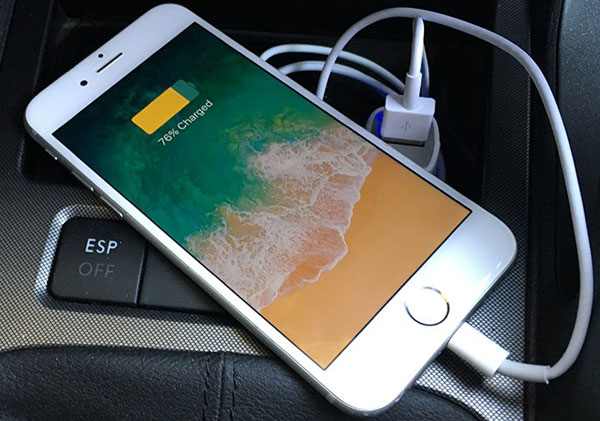
> Solución 3: inspeccionar la conexión de red
Una red estable es crucial para una actualización exitosa del sistema Android. Las conexiones lentas o interrumpidas pueden causar fallas.
- Verifique la estabilidad de su red y asegúrese de que no sea el problema.
- Habilite actualizaciones a través de datos móviles si es necesario: vaya a Configuración> Acerca de la actualización del sistema> Sistema. Toque los tres puntos, seleccione «Configuración» y active «Actualización del sistema de descarga automática» o desactivar «Actualizaciones» a través de Wi-Fi solamente.
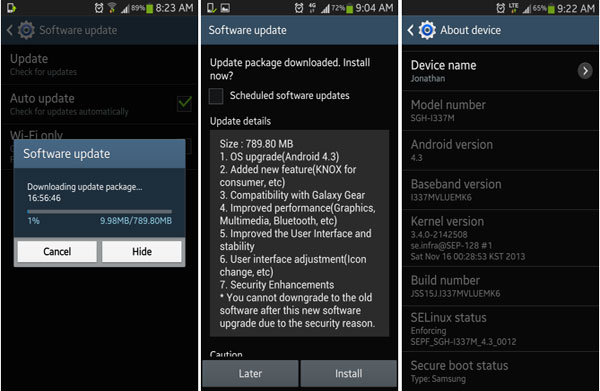
> Solución 4: Libre espacio de almacenamiento
Si encuentra un error de almacenamiento insuficiente, libere espacio para continuar con la actualización. Verifique el almacenamiento disponible en la aplicación My Files u otra Administrador de archivos y elimine las aplicaciones innecesarias, imágenes, videos, documentos, etc. o use la aplicación de ama de llaves del teléfono para limpiar los archivos basura.
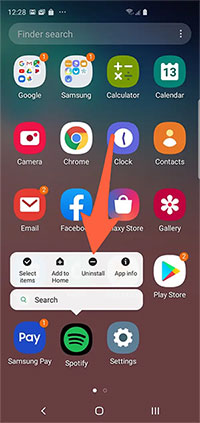
> Solución 5: Verificar datos y tiempo
La configuración de fecha y hora incorrectas puede bloquear las conexiones actualizadas del servidor. Arregle esto habilitando el tiempo proporcionado por la red:
- Vaya a Configuración> Gestión general> Fecha y hora.
- Alternar en «Fecha y hora automática».
- Salga de «Configuración» y vuelva a intentar la actualización.
Puede establecer manualmente la fecha y la hora en Android. Sin embargo, se recomienda utilizar la configuración automática para evitar cualquier discrepancia que pueda afectar el proceso de actualización.
> Solución 6: Borrar datos en Google Play
La eliminación de datos para Google Play puede ayudar a restablecer la configuración de la tienda, resolver posibles conflictos con actualizaciones y solucionar problemas de descarga que podrían estar afectando la actualización del sistema Android. Aquí está como:
- Vaya a «Configuración> Aplicaciones» y encuentre la tienda Google Play.
- Toque «Almacenamiento» y borre el caché y los datos.
- Vuelva a revertir actualizaciones a la tienda Google Play para resolver problemas si es necesario.
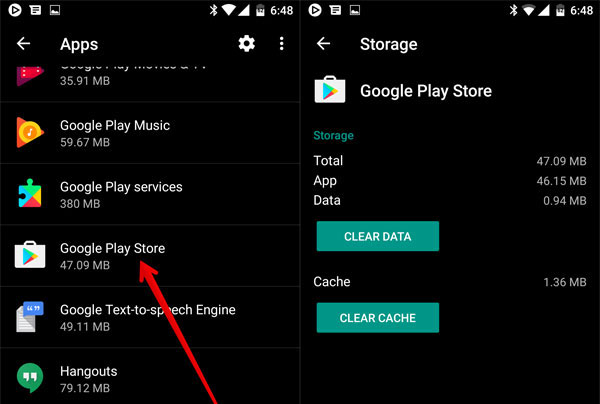
> Solución 7: Reinicie su dispositivo
Para reiniciar su teléfono Android y solucionar la descarga de actualización de Android falló:
- Mantenga presionada el botón «Power» hasta que aparezcan las opciones «Power».
- Toque «Reiniciar» o «Reiniciar».
- Espere a que su teléfono reinicie, luego intente la actualización nuevamente.
> Solución 8: ingrese el modo seguro
- Si está apagado, presione «potencia + volumen hacia abajo» hasta que aparezca «modo seguro».
- Si está encendido, mantenga presionado el botón «Power», luego toque «APAGAR» hasta que se muestre «Reiniciar al modo seguro», luego seleccione «OK».
- En modo seguro, vaya a Configuración> Acerca del teléfono> Actualizaciones del sistema e intente la actualización nuevamente.
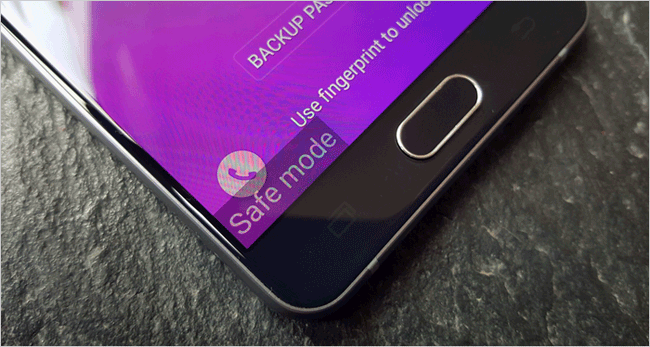
Also read: ¿La pantalla del iPhone parpadea de forma aleatoria? Aquí tienes 6 soluciones efectivas.
> Solución 9: Restablecer su teléfono de fábrica
Si la actualización falla repetidamente, realice un reinicio de fábrica. Aquí le mostramos cómo solucionar el software no puede actualizar en Android de esta manera:
- Vaya a Configuración> Configuración adicional> Realice una copia de seguridad y reinicie.
- Seleccione «Restablecer teléfono> borrar todos los datos (restablecimiento de fábrica)».
- Confirme con su PIN o contraseña de desbloqueo.
Un reinicio de datos de fábrica restaura su teléfono a su configuración original al borrar todos los datos. Antes de reiniciar, haga una copia de seguridad de datos importantes como contactos, fotos y datos de aplicaciones. Puede hacerlo utilizando una computadora, Google Drive, Servicios en la nube o almacenamiento externo.
Parte 3: Cómo arreglar la actualización de Android no se descargó o instalará competentemente
En el caso de una falla de actualización en Android, puede utilizar una herramienta altamente confiable conocida como Reparación de Androiduna aplicación sofisticada con amplia experiencia en abordar diversos problemas relacionados con el sistema. Este software es capaz de resolver casi todos los problemas no hardware y puede restaurar su dispositivo a su funcionamiento normal en cuestión de minutos.
Sin embargo, es importante tener en cuenta que el proceso de reparación puede conducir a la pérdida de datos; Por lo tanto, es aconsejable crear una copia de seguridad de sus datos de antemano, si es posible.
¿Cómo soluciono la actualización del software de Android falló usando la reparación de Android?
1: Instalar software – Inicie la mejor herramienta de reparación del sistema en su computadora y navegue a la sección «Reparación del sistema» que se encuentra en la interfaz principal.

2: Dispositivo de enlace – Conecte su dispositivo a la computadora a través de un cable USB y seleccione la opción «Reparación de Android». Revise la información presentada y haga clic en «Inicio». Ingrese los detalles de su dispositivo y continúe haciendo clic en «Siguiente». Posteriormente, ingrese «000000» y seleccione «Confirmar».
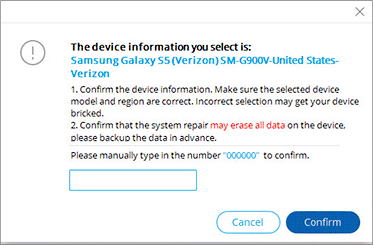
3A: Ingrese el modo de descarga (1)- Para dispositivos equipados con un botón «Inicio»: apagar su teléfono, luego simultáneamente presione los botones «Inicio», «Potencia» y «Volumen Down» durante una duración de 10 segundos. Suelte todos los botones y luego presione el botón «Volumen Up» para ingresar al modo de descarga.
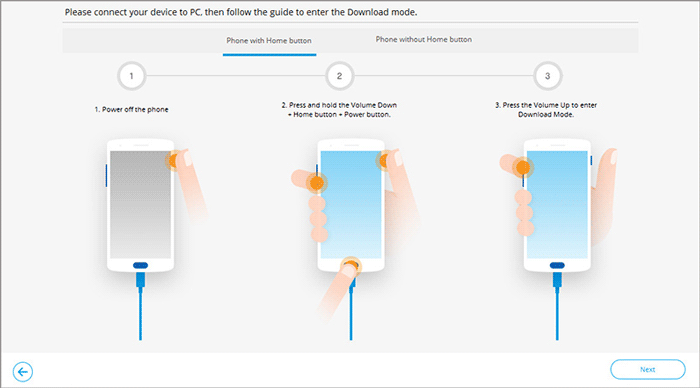
3B: Ingrese el modo de descarga (2)- Para dispositivos que carecen de un botón «Inicio»: apague su teléfono, luego presione y mantenga presionado los botones «Bixby», «Power» y «Volume Down» durante unos 10 segundos antes de liberarlos. Finalmente, presione el botón «Volumen Up» para acceder al modo de descarga.
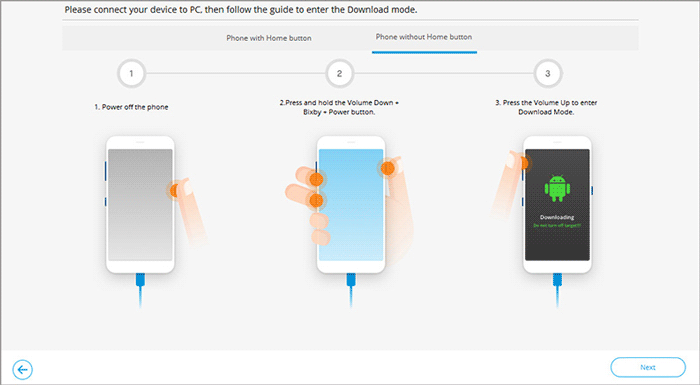
4: Falla de actualización de la actualización de corrección – Después de ingresar correctamente el modo de descarga, haga clic en «Siguiente» para descargar el firmware. Luego, el programa comenzará el proceso de resolver el problema de «Descarga de actualización del sistema Android/Instalación fallida».
Palabras finales
La falla de actualización del sistema se puede resolver fácilmente abordando causas comunes como problemas de almacenamiento, problemas de red o compatibilidad del dispositivo. Siguiendo las 9 soluciones rápidas proporcionadas, puede solucionar los problemas y solucionar el problema, manteniendo su dispositivo seguro y actualizado. Si es necesario, la solución definitiva – Reparación de Android Ofrece una solución sin problemas. Finalmente, comparta esta publicación en las redes sociales si lo encuentra útil.

